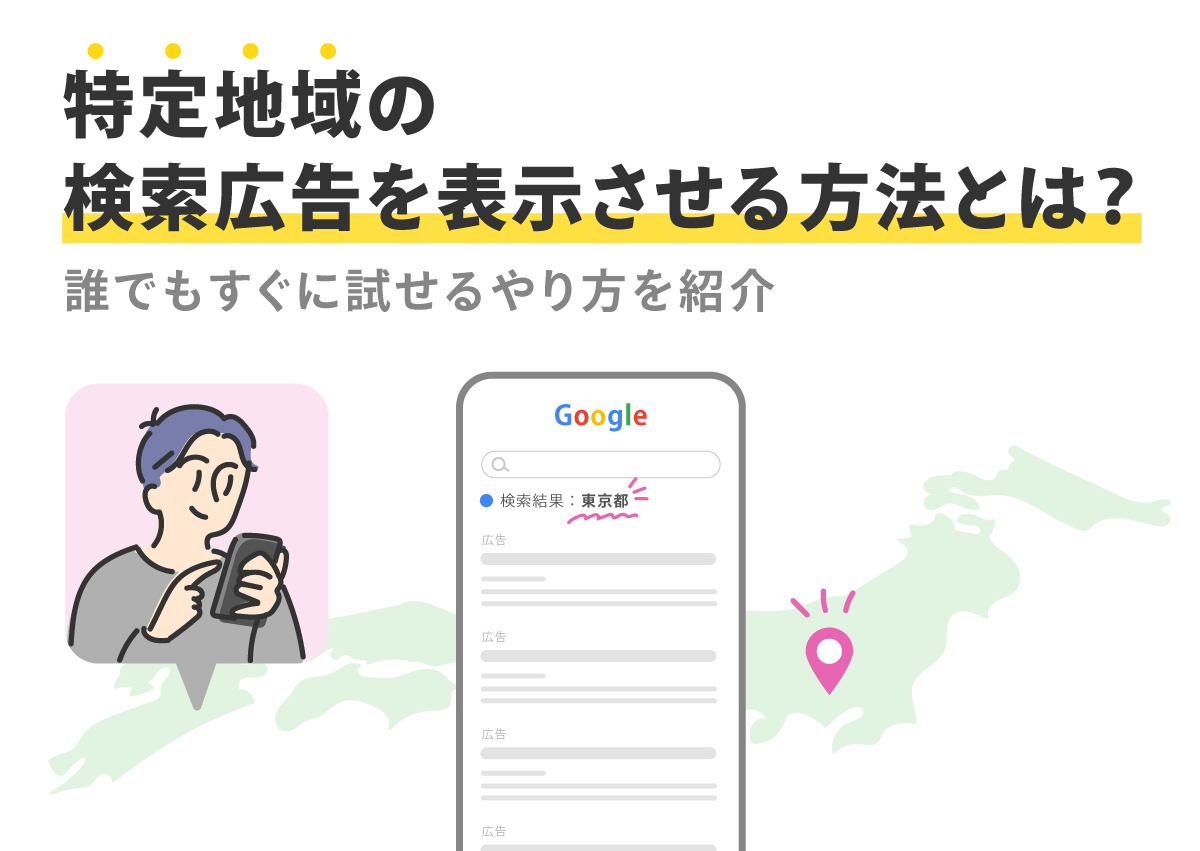
クリニックやレストランといった店舗ビジネスの検索広告では、店舗がある場所で検索されたときに広告が表示されることが重要です。そのため、「地域ターゲティング」の機能を使って、特定の地域だけに広告を配信することがよくあります。
ただ、配信地域を指定する広告は、その地域以外で検索しても広告が表示されません。指定した地域にいないことで、広告表示を確認しようと思って検索しても広告が表示されず、困ってしまった広告運用者や広告主の方もいるのではないでしょうか。
そこで今回は、地域を指定して広告を配信しているときに、その地域にいなくても自社の広告や競合の広告表示を確認する方法を紹介します。
地域指定の広告は、その地域ではないと検索結果に広告が表示されない
Google 検索広告や Yahoo!検索広告には、広告の配信地域を指定できる「地域ターゲティング」があります。地域ターゲティングを使用すると、特定の国や都道府県、市区町村、特定の地点を中心とする半径の範囲など、地域を限定して広告を配信できます。
例えば、築地駅前にある飲食店の広告を配信する場合に地域ターゲティングを使用すると、築地駅の周辺地域や、築地駅から半径3km以内にいる人が検索したときにだけ、広告を表示させることができます。

しかし、地域ターゲティングを使用すると、配信中の広告を確認したいときに困ることもあります。例えば、広告の実際の表示形式を広告管理画面ではなく検索結果画面で確認したいときや、広告代理店の運用者がクライアントに「広告がちゃんと表示されているか確認したい」と言われたときです。この場合、前述のように地域ターゲティングで指定した地域にいないと、検索しても広告が表示されず、その内容を確認できません。それでは困ってしまいますよね。
実は、地域ターゲティングで指定した地域にいなくても、広告を確認する方法はいくつかあります。
特定地域の広告を確認する方法
地域ターゲティングを使用している場合、広告管理画面の「広告プレビュー」という機能を使うことで、指定した地域にいなくても簡単に広告表示を確認できます。ただ、広告管理画面のアクセス権がなく、広告プレビューが使えない人もいると思います。
ここからは広告表示を確認する方法について、Google、Yahoo! の2媒体を例に、広告プレビューを使う方法と使わない方法をそれぞれ紹介します。
広告プレビューを使って確認する
広告管理画面の「プレビュー」機能を使えば、特定の地域で配信されている広告を簡単に確認できます。
Google 検索広告
まずは Google の広告管理画面で、プレビュー機能を使って広告を確認する方法を紹介します。Google の広告管理画面にログインし、右上の「ツールと設定」から「広告プレビューと診断」を選択します。
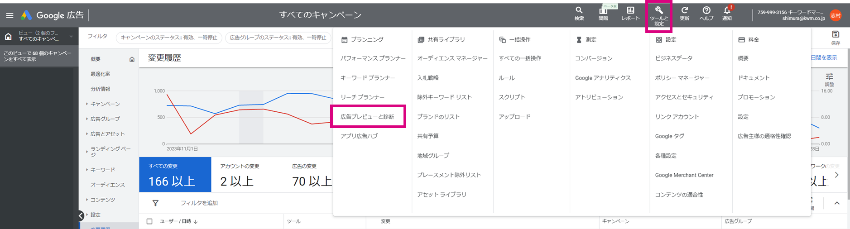
「広告プレビューと診断」の画面が表示されるので、「住所」の項目で、広告表示を確認したい地域を指定します。その右の「言語」「デバイス」では、確認したい言語、デバイスを選択しましょう。「視聴者」の項目は、特定のオーディエンスリストに分類されているユーザーが検索した場合の広告表示を確認したいときに設定します。
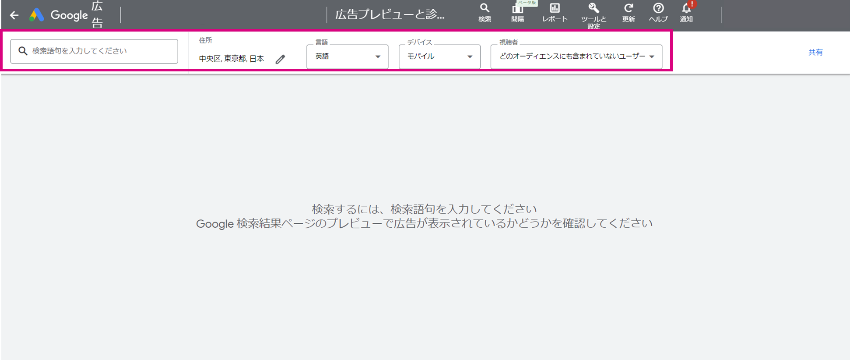
各項目を設定したら、左側の検索窓に広告表示を確認したいキーワードを入力します。指定した条件で広告配信ができていると「広告は表示されています」と表示され、該当した登録キーワードと検索結果画面のプレビューが確認できます。検索結果画面のプレビューでは、自社の広告が薄い緑色でハイライト表示されます。
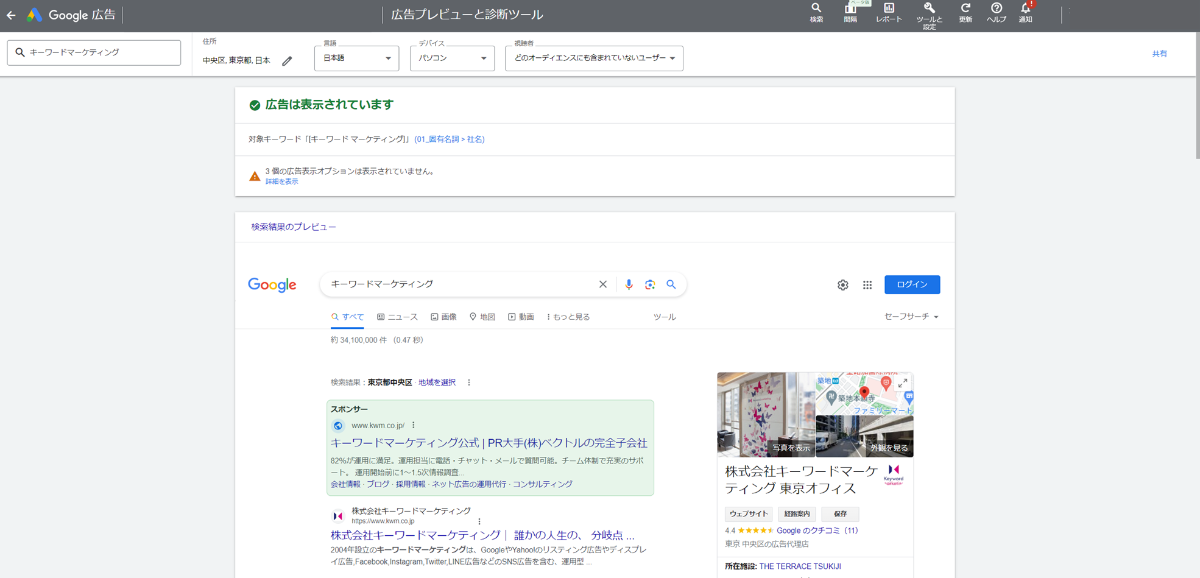
※クリックして拡大表示
指定した条件で広告配信ができない場合は、「広告は表示されていません」と表示されます。
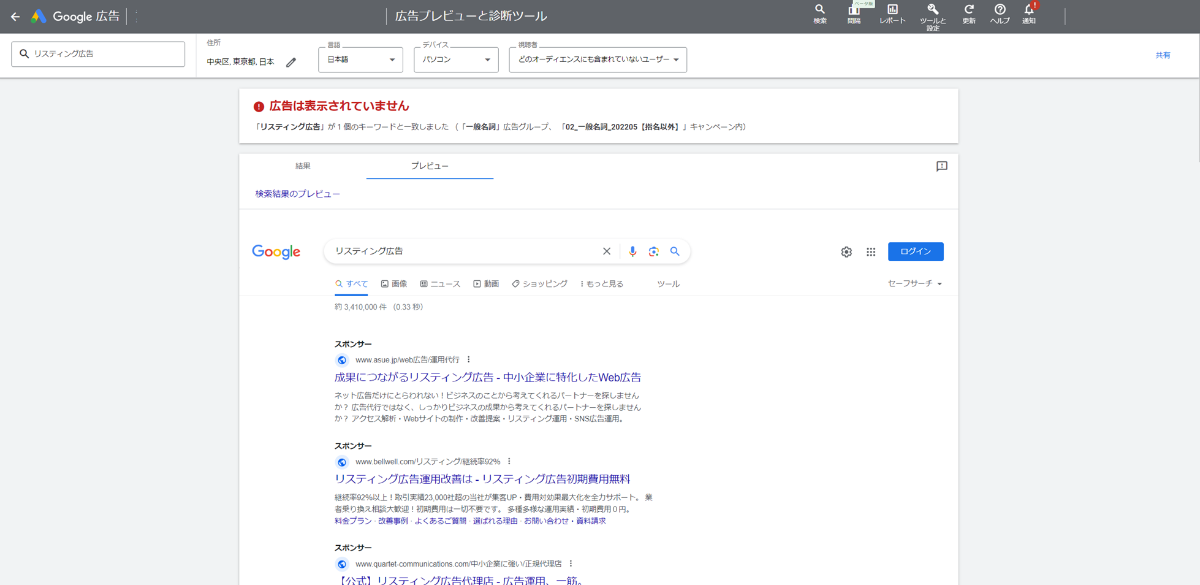
※クリックして拡大表示
「結果」のタブに切り替えると、該当した登録キーワードと、広告が表示されていない理由を確認できます。必要に応じて修正することで、広告を表示できるようになります。
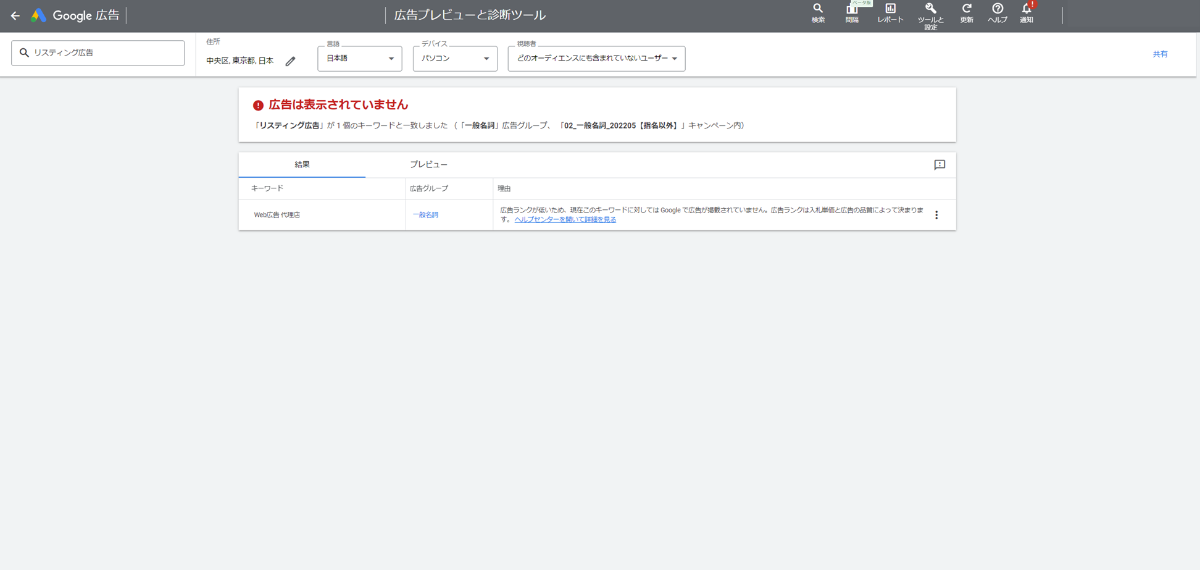
※クリックして拡大表示
Yahoo!検索広告
次に、Yahoo! 広告管理画面の「広告のプレビュー」機能を使って広告を確認する方法を紹介します。Yahoo!検索広告の管理画面にログインし、右上の「ツール」から「広告プレビュー」を選択します。
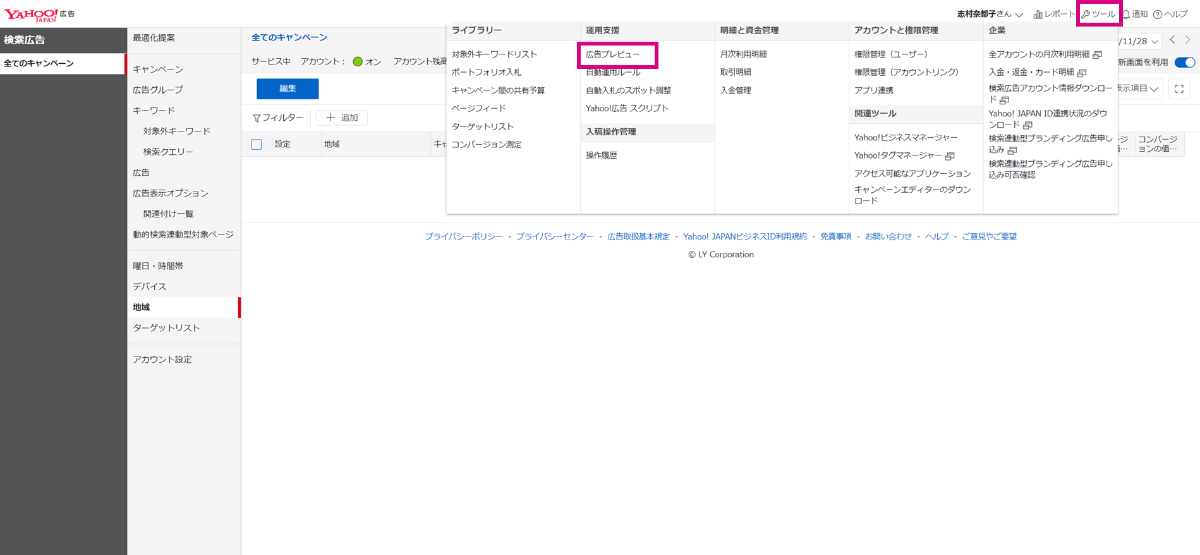
※クリックして拡大表示
「広告プレビュー」の画面が表示されたら、「対象地域」の項目で広告表示を確認したい地域を指定します。「ページ番号」では検索結果ページを指定できます。1ページ目の検索結果を表示したい場合は「1」と入力しましょう。「表示確認デバイス」では、広告表示を確認したいデバイスを選択します。
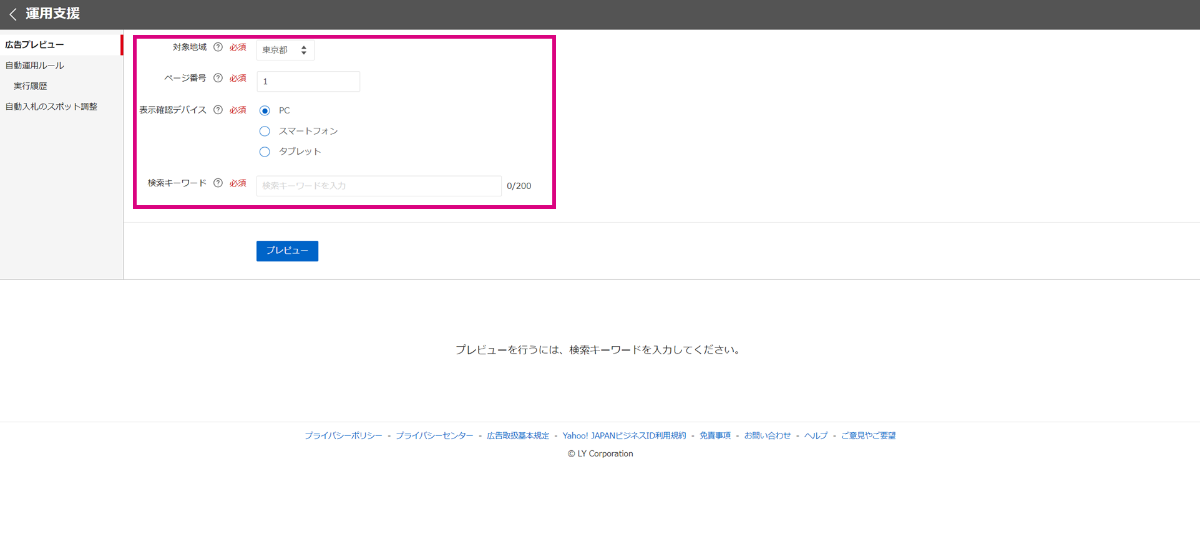
※クリックして拡大表示
各項目を設定し、「検索キーワード」の項目に広告表示を確認したいキーワードを入力したら、青い「プレビュー」ボタンをクリックします。検索結果のプレビューが表示されるので、自社の広告が表示されているかを確認しましょう。
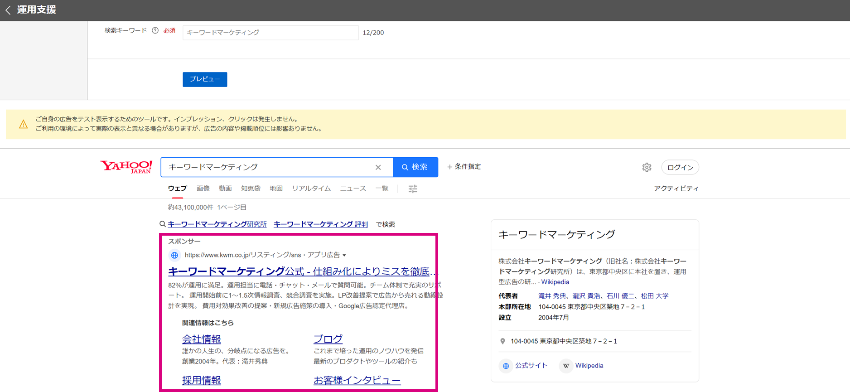
Google 広告と異なり、Yahoo! 広告では広告が表示されていない場合でもその理由を確認することはできません。キーワードの品質インデックス、地域やデバイスの配信設定や入札調整比率、入札価格などを確認し、広告表示できる設定になっているかを念入りにチェックしましょう。
ただし、Yahoo! 広告のプレビュー機能では、キャンペーンの地域ターゲティング設定で配信地域、または除外地域に市区町村単位まで指定している場合、広告プレビューツール上で正しく広告が表示されないことがあるので、注意が必要です。
広告プレビューを使わずに確認する
広告管理画面の広告プレビュー機能は、管理画面にアクセスできるアカウントがないと使うことができません。ここからは、佐賀県で表示されている広告を確認する場合を例に、Google、Yahoo! それぞれの検索画面で、管理画面の広告プレビュー機能を使わずに特定地域の広告を確認する方法を紹介します。
Google 検索広告
Google の場合は、Google のトップページで位置情報を変更することで、特定地域に表示される広告を確認できます。
まず Google Chrome で Googleトップページを開き、Windows の場合はF12キーのみを、Mac の場合は「option(⌥)+「command(⌘)」+「I」の3つを同時に押して、検証機能を表示します。
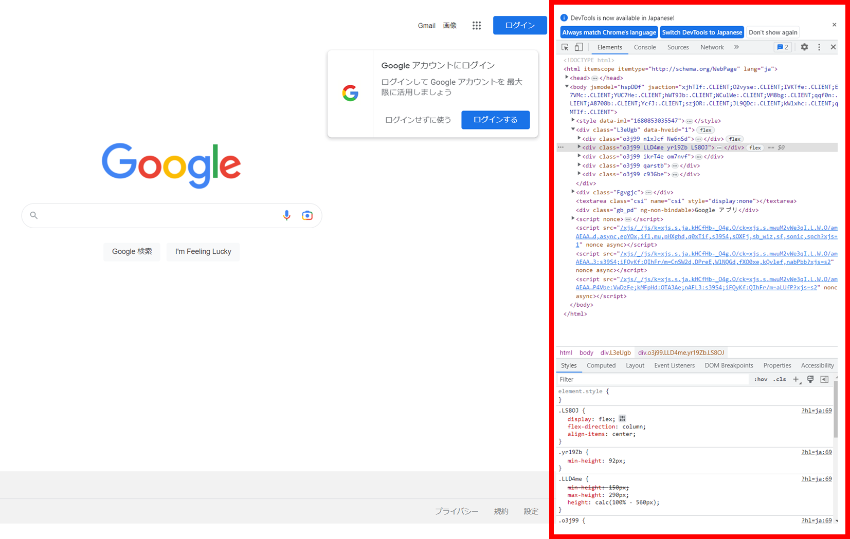
検証機能の領域の右上にある、点が縦に3つ並んだボタンをクリックし、表示されるメニューの中から「More tools」「Sensors」の順に選択します。
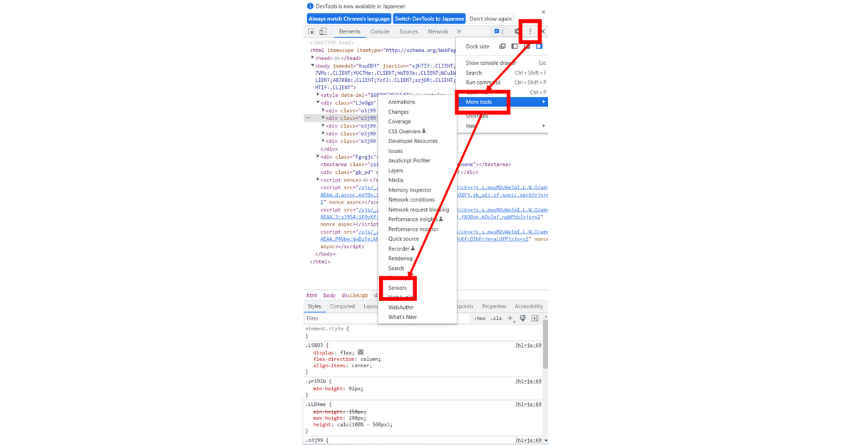
検証機能の下側に「Sensors」のタブが表示されます。「Sensors」タブ内の「Location」の項目を「Other」に変更し、「latitude(緯度)」「longitude(経度)」に、広告表示を確認したい地域の緯度経度の数値を入力します。
経度緯度の数値は「Geocode Viewer」のページなどから取得できるので、確認してみましょう。ここでは佐賀県佐賀市の緯度経度を入力します。
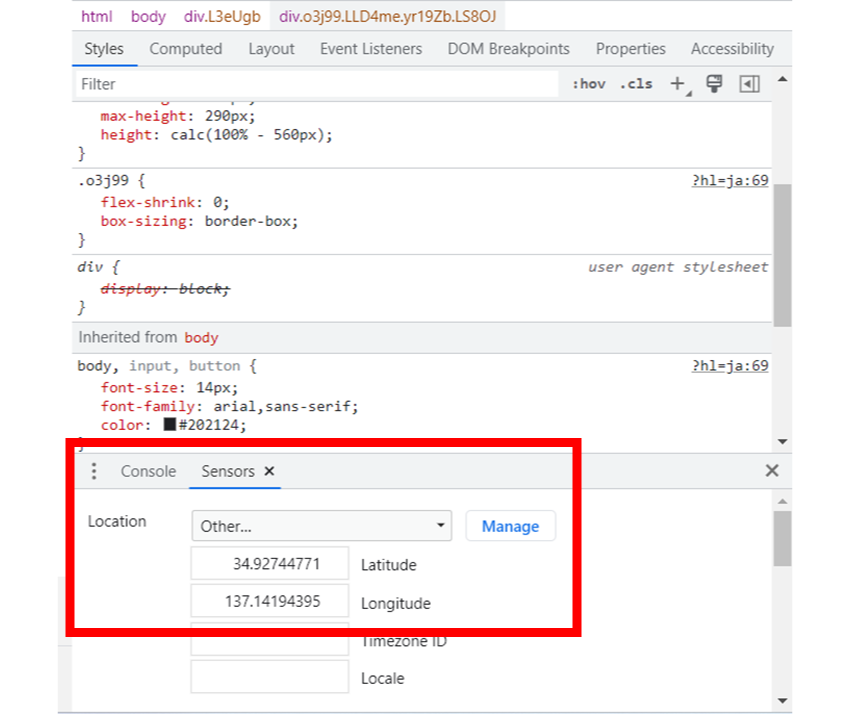
緯度経度を入力したら、Google の検索窓で確認したいキーワードを検索します。「ユーザーの現在地の認識」の許可が求められるので、「許可する」をクリックしましょう。
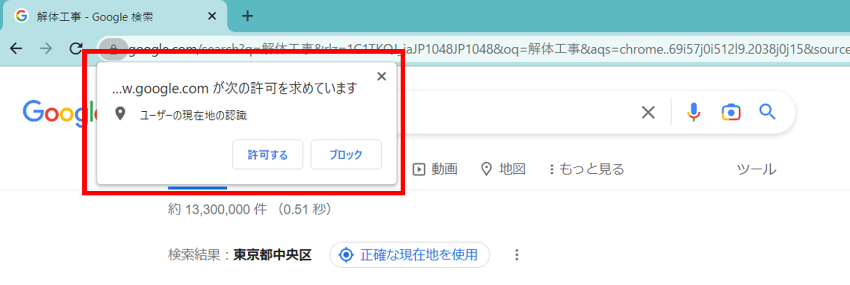
緯度経度で指定した地域(今回の場合は佐賀県)の検索結果画面が確認できます。
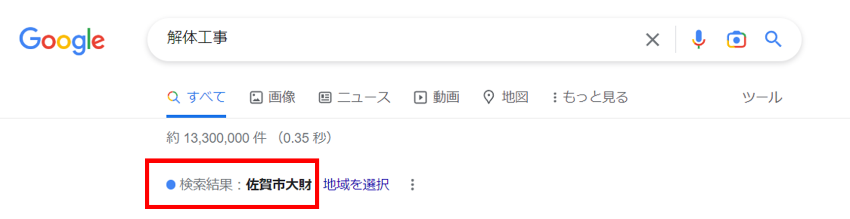
Yahoo!検索広告
Yahoo!検索広告の場合は、Yahoo! JAPAN のトップページから Yahoo!天気の地域情報を変更することで、特定地域に表示される広告を確認できます。
まず Yahoo! JAPAN トップページを開き、Yahoo!天気の地域を、広告表示を確認したい地域に変更しましょう。変更が完了したら、一度ページを更新します。今回は佐賀県佐賀市で配信されている広告を確認したいため、地域を「佐賀市」に設定しました。
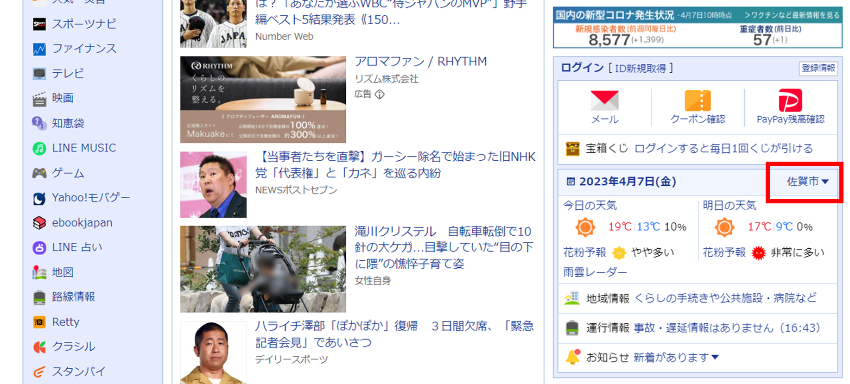
Yahoo! JAPAN の検索窓で確認したいキーワードで検索すると、Yahoo!天気で指定した地域(今回の場合は佐賀県)の検索結果画面が確認できます。
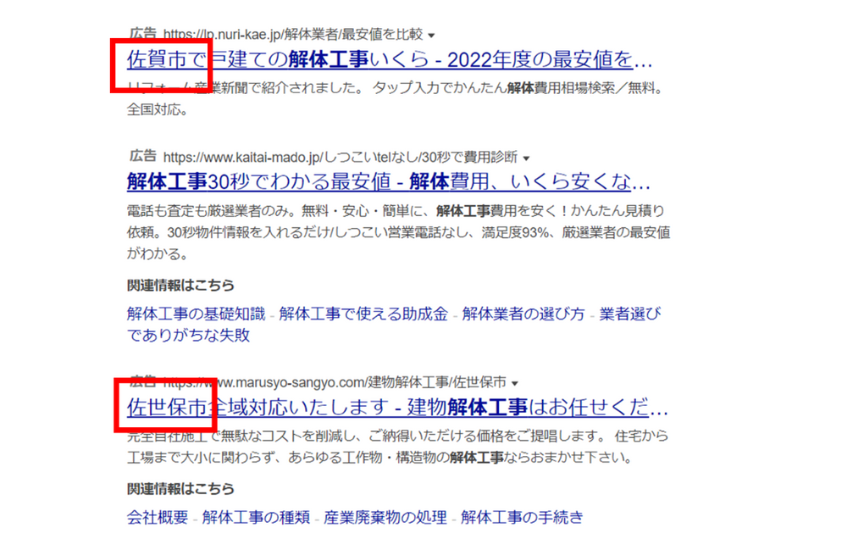
Android アプリを使うとより簡単
特に Google 広告の場合、緯度経度を指定する手順は手間がかかってしまいます。そこで活用できるのが「Fake GPS location」という Android アプリです。このアプリを使うと、簡単に位置情報を設定できるので、特定地域の広告表示の確認がより楽になります。

まず、Android 端末で Fake GPS location のアプリをダウンロードします。
アプリをダウンロードしたら、Fake GPS location を起動する前に、開発者向けオプションの設定をオンにして、仮の位置情報アプリを設定する必要があります。
まず「設定」アプリを開き、一番下の「端末情報」をタップします。一番下のビルド番号を7回ほど連続でタップし、端末のパスコードを入力しましょう。再度「設定」アプリを開き、「システム」をタップして開発者向けオプションを開いたら、「仮の位置情報アプリを選択」をタップします。
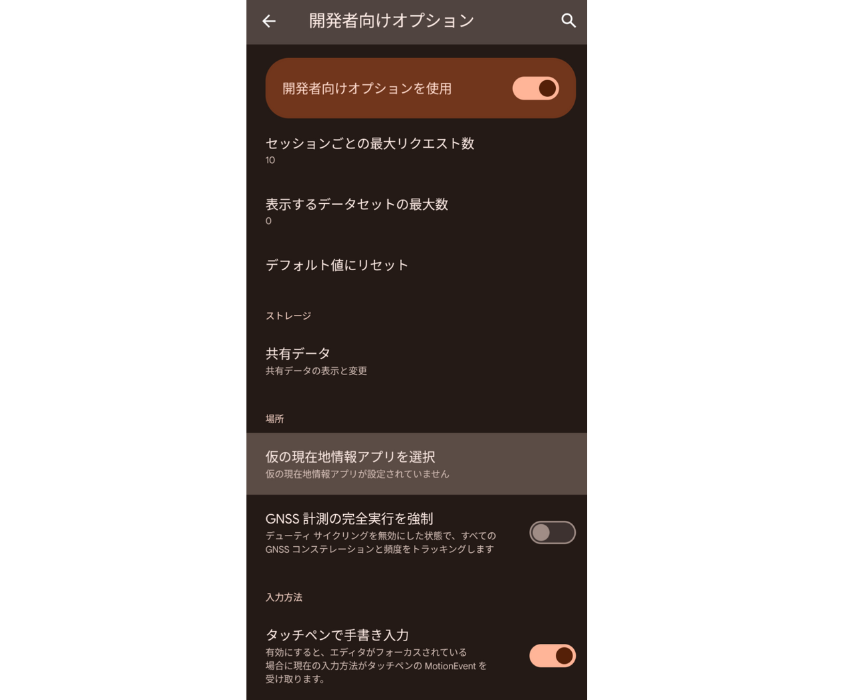
アプリの候補が表示されるので、「Fake GPS location」を選択します。これで仮の位置情報アプリの設定は完了です。
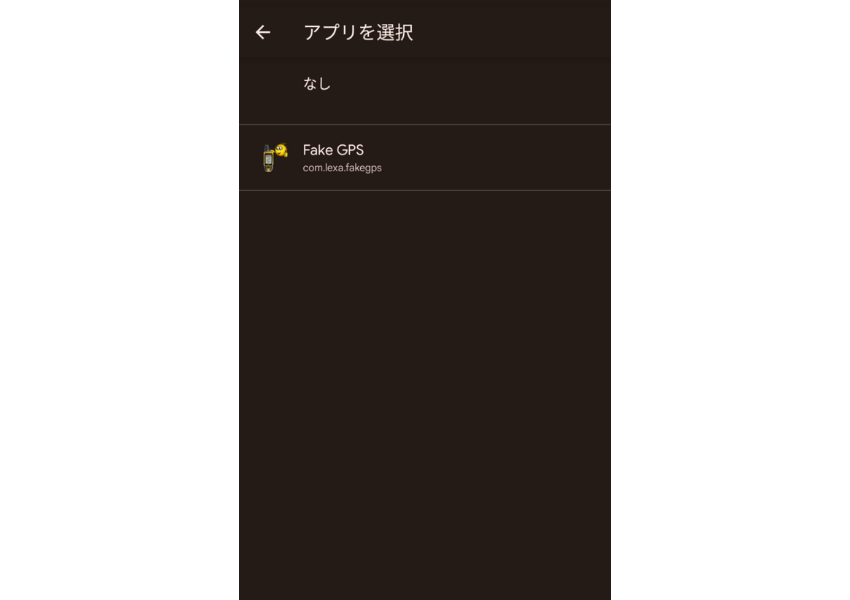
次に Fake GPS location で位置情報を設定します。Fake GPS location のアプリを開き、地図の中から広告表示を確認したい地域をタップしましょう。右下にある緑のボタンをタップすると、位置情報の設定が完了します。
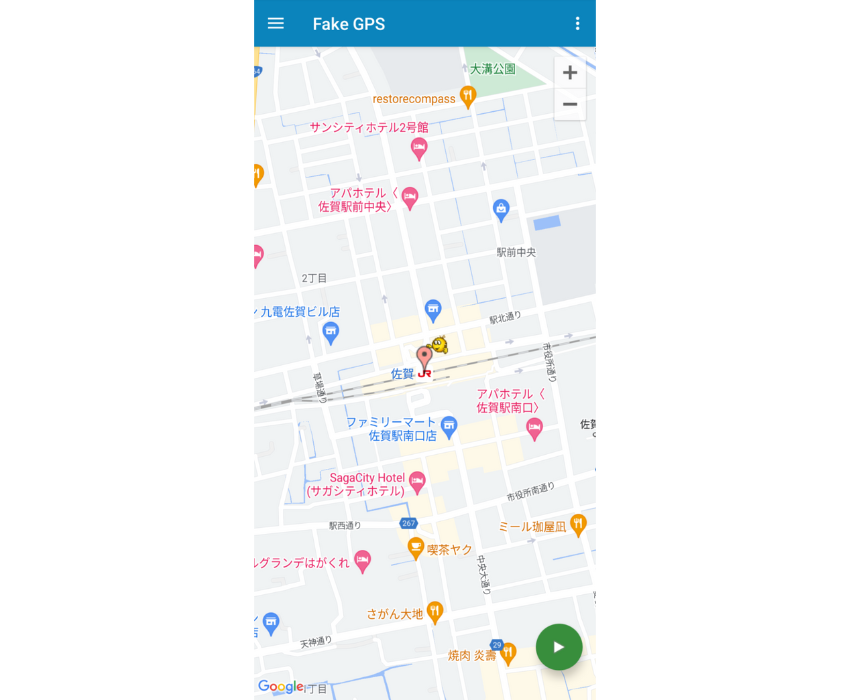
位置情報の設定が完了した状態で、Google や Yahoo! JAPAN で検索すると、設定した地域の検索結果画面を確認できます。
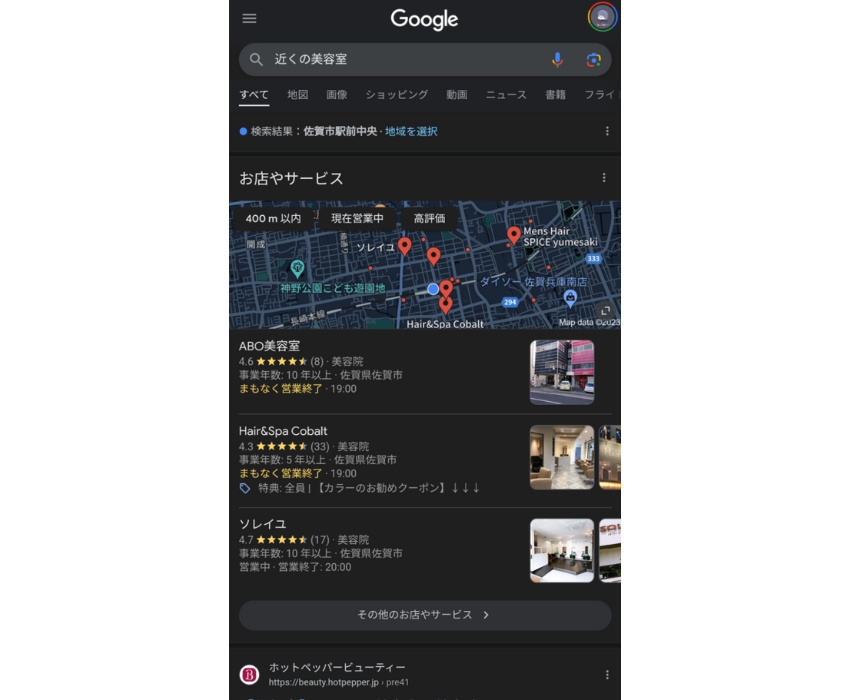
広告が表示されないときに確認するポイント
ここまでに紹介した方法で検索しても広告表示が確認できない場合、予算やターゲティング、配信ステータスなど、何らかの要素に問題があるため広告が配信できてない可能性があります。広告表示が確認できないときにチェックすべきポイントを以下の表にまとめたので、参考にしつつアカウントやキャンペーン、広告グループなどの設定を確認してみてください。
| 階層 | 項目 | 確認するポイント |
|---|---|---|
| アカウント | 支払いに関する設定 | ・クレジットカードエラーが発生していないか ・利用限度額や取引金額の上限を超えていないか ・クレジットカードの有効期限が切れていないか |
| キャンペーン 広告グループ | キャンペーン予算 | 予算による制限がかかっていないか |
| 配信ステータス | ステータスが一時停止、保留、終了、削除済み、審査中、有効(制限付き)、無効、不承認になっていないか | |
| ターゲティング設定 | ・地域ターゲティングの設定が正しくできているか ・特定の時間帯、デバイス、ユーザー属性を 除外していないか | |
| 除外キーワード設定 | 広告配信したいキーワードを除外していないか | |
| キーワード 広告 | 審査結果 | 審査結果が審査中、不承認、承認済み(制限付き)になっていないか |
| 広告ランク | ・品質スコア、品質インデックスが低くなって いないか ・入札価格が低すぎないか |
各項目の確認方法や問題があった場合の対処方法は、以下の記事で詳しく紹介しています。
▼広告が表示されない理由と対処法はこちら
リスティング広告が表示されないときは、表示回数やクリック数などの数値の確認をします。数値が0の場合に試すべき対象方法をアカウントやキャンペーン、キーワード、広告、ターゲティング別で紹介します。
自社・競合の広告表示を確認して、広告をブラッシュアップしよう
広告プレビュー機能を使ったり、位置情報を指定して検索したりすることで、自社の広告が表示されているかを、指定した地域に移動せずに確認できます。
この機能を使うと、指定した地域での競合の広告出稿状況もあわせて確認できます。自社と競合の広告が並んで表示されたときは、自社の広告のほうが魅力が伝わる広告になっているかどうかチェックしてみましょう。広告見出しや広告文は、検索広告で成果を出すうえで重要なポイントとなるからです。
今回紹介した広告表示の確認方法を、広告をブラッシュアップするためのヒント探しに役立ててみてください。
運用型広告の成果にお悩みなら、1,300社以上の支援実績があるキーマケに相談してみませんか?
- 日々広告を運用している広告運用者がシミュレーションを作成し、商材に合った媒体や配信メニューをご提案します。運用開始後は、東京本社と九州佐賀支社の分業体制により、ミスのない安定した運用とすばやい施策立案・実行を可能としています。
メールアドレスをご登録いただきますと、ブログの更新情報などをお届けいたします。
- 「わかりにくいこと」を「わかりやすく」をモットーに、すべての記事を実際に広告運用に関わるメンバー自身が執筆しています。ぜひ無料のメールマガジンに登録して更新情報を見逃さないようにしてください!
記事を書いた人

広告事業部 マネージャー
2015年4月に新卒として入社。2019年にマネージャーに昇格。広告運用の仕事をメインに、現在はサイト改善提案やブログ執筆にも力を入れている。数値をもとにしたサイト改善提案が得意。趣味は動画を見ること、ゲームをすること。
関連記事
広告アカウント診断(無料)も実施中
私たちの分析力・提案力をお試しいただけます
広告アカウント診断(無料)も実施中
私たちの分析力・提案力をお試しいただけます
-
あなたの広告アカウントを無料診断します
広告アカウント診断 -
詳細なお見積りをご希望の方はこちら
お問い合わせ -
支援事例などをまとめたサービス紹介資料はこちら
サービス資料のダウンロードはこちら










